CAD阵列功能怎么操作?
溜溜自学 室内设计 2022-01-11 浏览:901
大家好,我是小溜。CAD是一款非常实用的绘图建模软件。软件的应用领域广泛,如建筑、土木工程、电器工程和制造业等,都非常的受欢迎。软件中的功能很多,可以很大程度的提升我们的作图效率,但是CAD阵列功能怎么操作?小白可能无法快速的上手,下面就来告诉大家简单的操作方法吧!
想要更深入的了解“CAD”可以点击免费试听溜溜自学网课程>>
工具/软件
电脑型号:联想(lenovo)天逸510s; 系统版本:Windows7; 软件版本:CAD2020
方法/步骤
第1步
首先我们看看下图的花环,说说怎么用CAD画出下图;
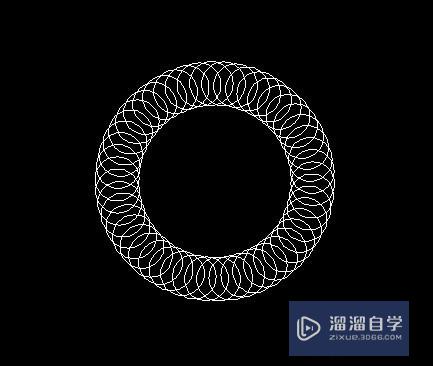
第2步
打开CAD软件,先熟悉一下它的编辑页面,如下图;

第3步
根据要求画圆,点击编辑界面最左边的画圆命令,然后用编辑界面最右边中间的阵列工具处理,如下图;

第4步
点击阵列命令后出现如下图页面,选择环形阵列;
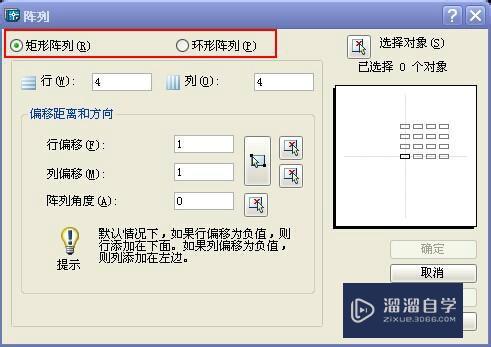
第5步
如下图,输入项目总数及旋转角度,最后点击“选择对象”;

第6步
如下图,选择完对象后点击预览图下方“确定”或回车键;
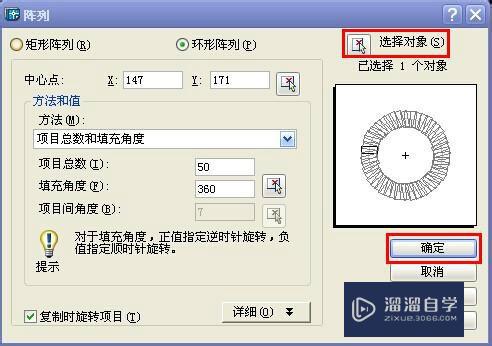
第7步
如下图,花环画好了。
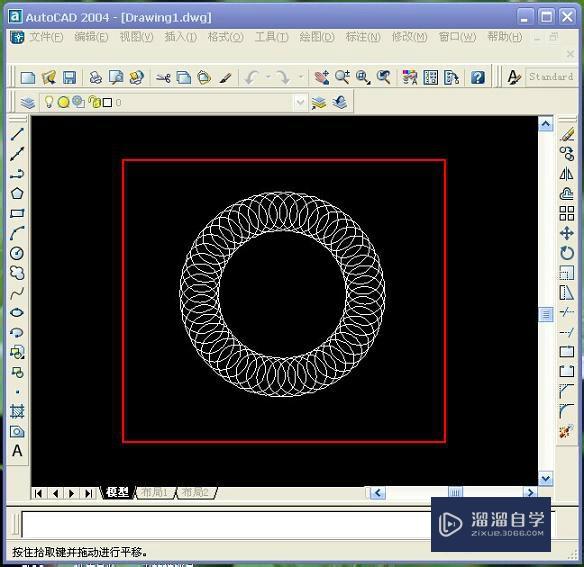
第8步
阵列还可以画其他的图形等等,需要朋友们多学习练习实践。
温馨提示
以上就是关于“CAD阵列功能怎么操作?”全部内容了,小编已经全部分享给大家了,还不会的小伙伴们可要用心学习哦!虽然刚开始接触CAD软件的时候会遇到很多不懂以及棘手的问题,但只要沉下心来先把基础打好,后续的学习过程就会顺利很多了。想要熟练的掌握现在赶紧打开自己的电脑进行实操吧!最后,希望以上的操作步骤对大家有所帮助。
相关文章
距结束 06 天 07 : 08 : 05
距结束 01 天 19 : 08 : 05
首页










